发布时间:2024-07-08 14:07编辑:91下载站阅读:2次我要评论(0)
相信大家对于阿里云盘这款软件是有一定的了解吧,很多小伙伴通过该软件进行图片、视频、文件夹等内容的备份设置,这款软件进行文件备份是非常好操作的,并且还提供了一些比较实用的功能,比如可以在该软件中设置一下阿里云盘读取剪切板功能,那么我们在别的地方进行复制的内容,在阿里云盘中可以直接进行粘贴操作,而想要将该功能启用的话,需要进入到设置窗口中,将其中的隐私设置功能点击打开就可以进行相应的设置操作了,设置的教程是十分简单的,下方是关于如何使用手机版阿里云盘设置允许阿里云盘读取剪切板的具体操作方法,如果你需要的情况下可以看看方法教程,希望对大家有所帮助。
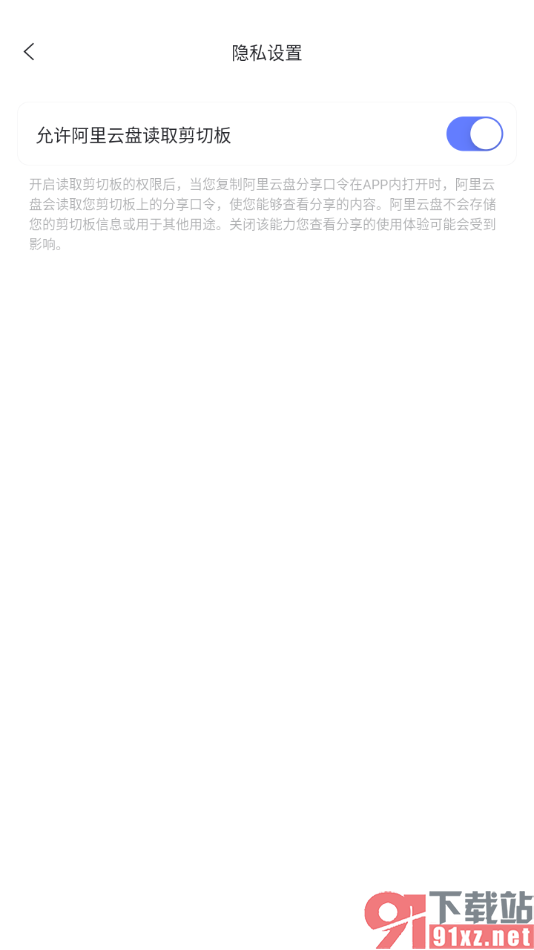
1.直接将我们的阿里云盘点击打开,进入到页面之后,将右下角的【我的】这个选项进行点击打开。
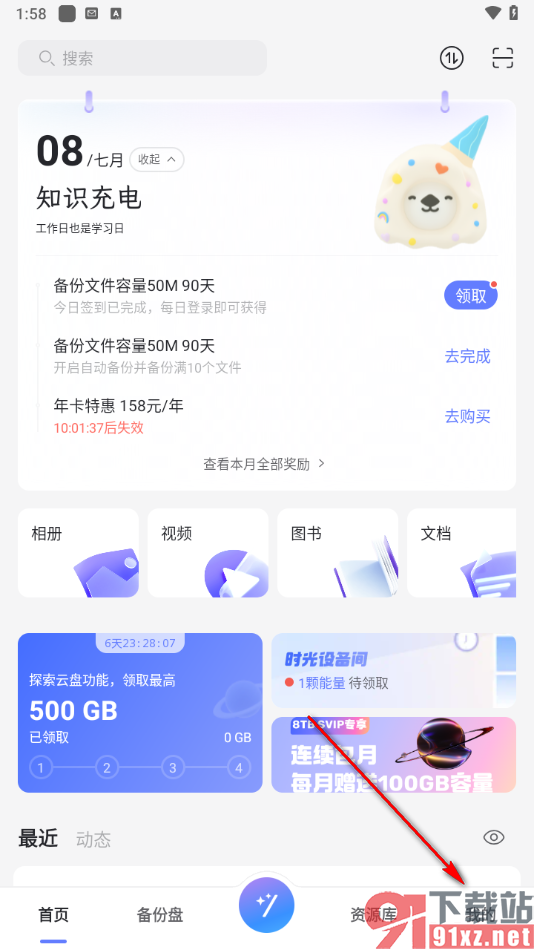
2.当我们进入到页面之后,在页面的右上角的位置,有一个设置的图标,将其点击打开即可。
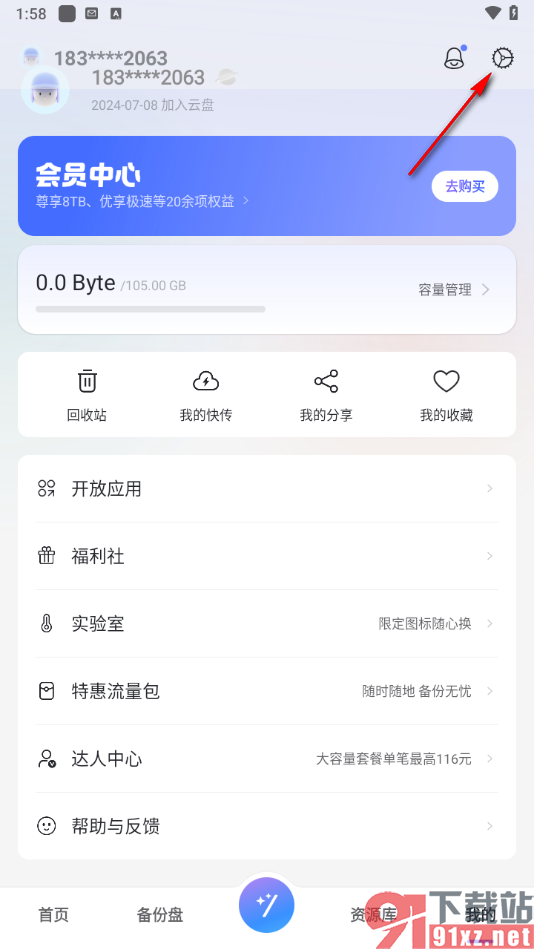
3.随后即可进入到设置页面中,在该页面上,找到其中的【隐私设置】这个选项,我们需要将其点击一下进入。
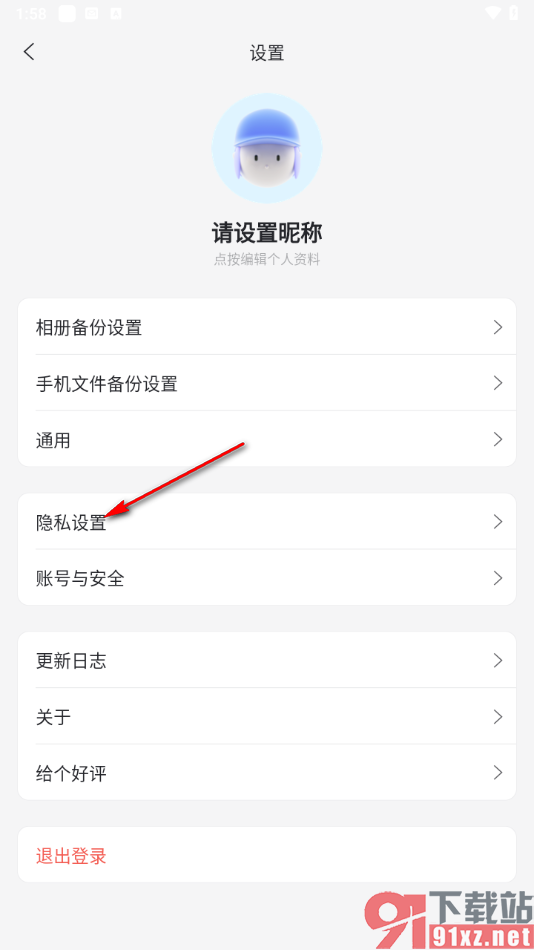
4.接着就可以来到下一步操作页面中,在该页面上我们就可以将其中的【功能管理】选项进行点击一下就好了。
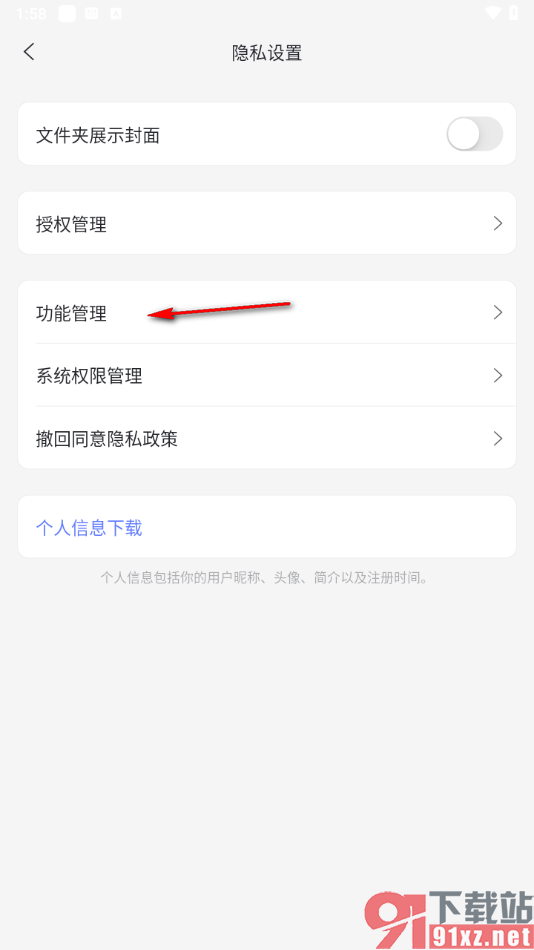
5.随后,再在打开的页面上将其中的【剪切板设置】选项点击打开。
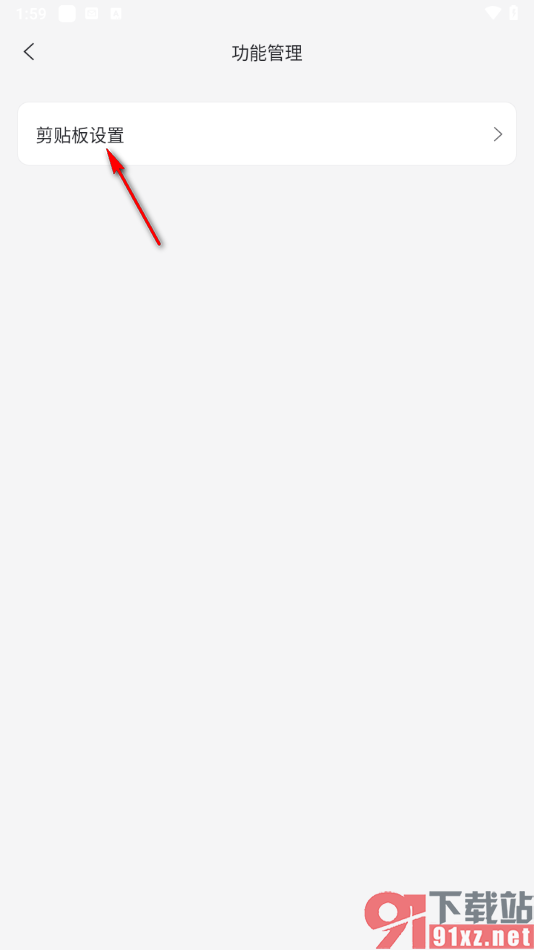
6.那么在当前页面上就可以查看到【允许阿里云盘读取剪切板】选项了,我们将其后面的开关按钮点击启用就好了。
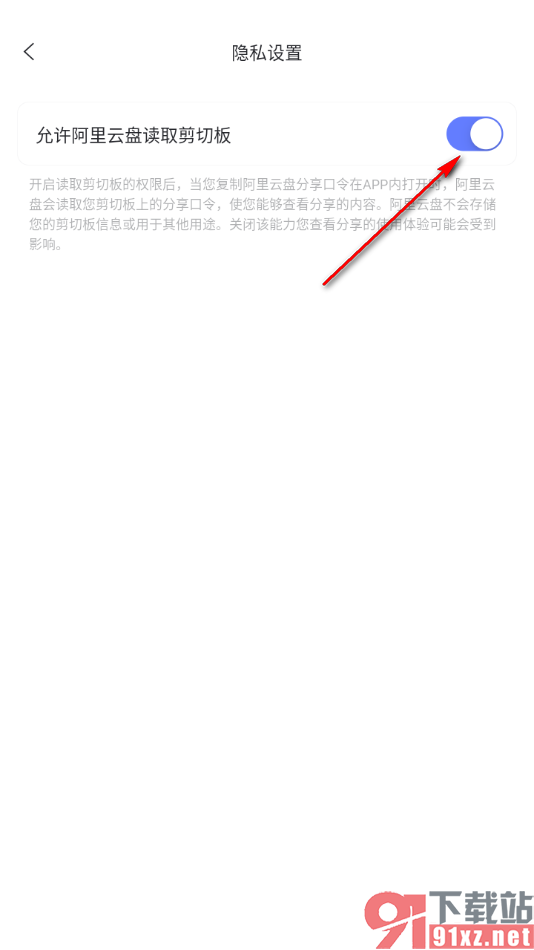
以上就是关于如何使用手机版阿里云盘设置允许阿里云盘读取剪切板的具体操作方法,如果你在使用阿里云盘的过程中,经常需要从别的地方进行复制内容进来,那么我们就可以按照上述的教程将允许该网盘读取剪切板,从而更加方便我们进行数据的复制粘贴操作,感兴趣的话可以操作试试哦。